ファイルの拡張子
ファイルの拡張子は 自由に決めていいのですが、以下の拡張子には特別な意味があります。
| 拡張子 | 説明 |
| PD4 | プログラムファイル |
| FNT | フォントファイル |
| LB4 | ライブラリファイル |
ファイルの拡張子
ファイルの拡張子は 自由に決めていいのですが、以下の拡張子には特別な意味があります。
| 拡張子 | 説明 |
| PD4 | プログラムファイル |
| FNT | フォントファイル |
| LB4 | ライブラリファイル |
BHTにはいろんな機種があり、プログラミングする上で気にする部分は次の内容です。
| 仕様 | 格納できる値 | 備考 | ||||||||||||||||||||||||||||||||||
| 画面のサイズ QVGA? |
QVGAでの文字の表示 | 現行機種の多くの場合、QVGAサイズの機種が多い。 | ||||||||||||||||||||||||||||||||||
| フォントサイズ | フォントの大きさ
|
文字の大きさは、フォントサイズ、画面モード、倍角の3つの属性で決まります
フォントサイズは、OUTステートメントで指定 画面モードは、SCREENステートメントで指定 倍角には、以下の4つがあります。 |
||||||||||||||||||||||||||||||||||
| スキャンできるコード | 通常のバーコードのみ | EAN-13/-8(JAN-13/-8),UPC-A/-E,UPC/EAN(アドオン付 き),Interleaved 2of5,CODABAR(NW-7),CODE39,CODE93,CODE-128、GS1-128(EAN-128),STF,RSS(GS1 DataBar) | ||||||||||||||||||||||||||||||||||
| QRコードも可能 | QRコード、マイクロQRコード、SQRC、iQRコード、PDF417、マイクロPDF417、Maxiコード、DataMatrix(ECC200)、GS1 Composite | |||||||||||||||||||||||||||||||||||
| 通信方法 | 有線で行う(YModem等) | 送受信後のファイルの処置を考慮する。 | ||||||||||||||||||||||||||||||||||
| 無線で行う(FTP等) | 以下を確認する ・接続するWanのセキュリティ関係(SSIDやパスワード等) ・自BHTのIPアドレス、サブネットマスクの割り当て ・接続先のIPアドレス、FTPなら接続用のユーザー名、パスワードや接続先のサーバサービスなど |
|||||||||||||||||||||||||||||||||||
| リジューム | 電源投入時、最初からスタートさせる | |||||||||||||||||||||||||||||||||||
| 電源を落とした状態からの復帰 | 無線接続などは切れている状態なので、プログラム側で再接続などの工夫をする必要がある。 | |||||||||||||||||||||||||||||||||||
| 自動パワーオフ | 自動パワーオフをする | 自動パワーオフすると、電池の持ちは向上すると思われるが、次に電源入れた時の挙動、とくにリジュームオンの時の対処をプログラミング時に考慮すること。 | ||||||||||||||||||||||||||||||||||
| 電源ボタンの押下時間 | 通常は3秒。 | これを長くすることで、誤操作を防止する。 | ||||||||||||||||||||||||||||||||||
| ガベージ | ガベージのタイミング | 頻繁過ぎるとメモリを痛めるので頻度を考慮する。 |
ハンディターミナルにプログラムを送信するには方法を紹介します。
ハンディターミナルのプログラムは、拡張子がPD4です。
通常、ファイルの送信には、通信ユーティリティを使用しますが、このソフトウエアは有償なので、ここではTeraTermを使った方法を紹介します。
【準備】
パソコンにCU( 載せ台)を接続します。
CUのドライバである ActiveCom のドライバを デンソーのページからダウンロードして設定してください。
※CU= コミュニケーションユニット (communication unit) 載せ台のこと
【TeraTerm を手動で操作するときの手順】
(1) BHTを受信待ちにします。
BHTの[SF]]+[1+を押しながら[PW]を押してシステムメニューにします。
2:Dow.nloadを選択します。
これは30秒でタイムアウトしますので、TeraTermが間に合わなかったら、リトライしてください。
(2) TermTermを起動します。
通信ポートを選択します。通信ポートには「~Active COM~」があります。
[ファイル(F)]→[転送(T)]→[YMODEM]→[送信]の順に選び、プログラムファイル「~.PD4」を選択します。
【TeraTerm のマクロで実行する】
●マクロの例
このマクロは、プログラムファイル「target.pd4」を送信します。
このマクロファイルと同じフォルダに プログラムファイル「target.pd4」を置く。
このマクロのファイルを拡張子[ttl]で作成し、拡張子[ttl]をTeraTermと関連付けをすると、ダブルクリックすることで実行できるようになる。
| ;このマクロと同じフォルダにプログラムを置く ;このマクロのファイルを拡張子[ttl]で作成し、拡張子[ttl]をTeraTermと関連付けをすると、 ;ダブルクリックすることで実行できるようになる。 ; ;通信ポート番号=3 通信速度=115.2k connect ‘/C=3 /BAUD=115200′ ; ;送信するプログラム名=target.PD4 ;フルパスのプログラム名を作成 PRGNAME=’target.PD4’ getdir filePath strconcat filePath ‘\’ strconcat filePath PRGNAME ; ;YMODEMで送信する ymodemsend filePath if result=1 then messagebox ‘送信終了’ PRGNAME else messagebox ‘送信に失敗’ PRGNAME endif ; ;終了する closett end |
BHTを初期化すると工場出荷時の状態に戻ります。
中に入っているソフトウエアも削除され、時計も初期化されます。
電源を落とした状態から、次の手順で操作します。
バーコード照合 v1.01
【概要】
バーコードの照合を行います。
照合は、(1)1:1照合 (2)1:n照合の2種類です。
この機能は BHT-1500に搭載されている機能を、他のBHTでも使用できる様に作成されました。
【使用できる機種】
BHT-OSで、画面サイズがQVGAの機種全般
例)
BHT-1500シリーズ /BHT-1300シリーズ /BHT-800シリーズ /BHT-600シリーズ /BHT-500シリーズ
【スキャン可能なバーコード】
EAN-13/-8(JAN-13/-8), UPC-A/-E, Interleaved 2of5, NW-7, CODE39, CODE93, CODE-128, GS1-128(EAN-128), STF, RSS(GS1 DataBar)
【画面イメージ】

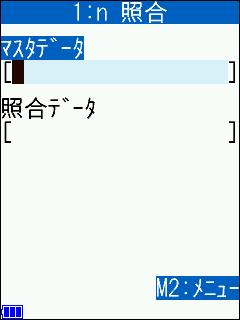

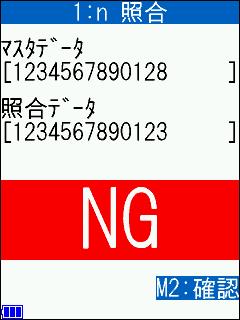
【ダウンロード】
ここからダウンロードしてください
【動画】
1:n照合の事例